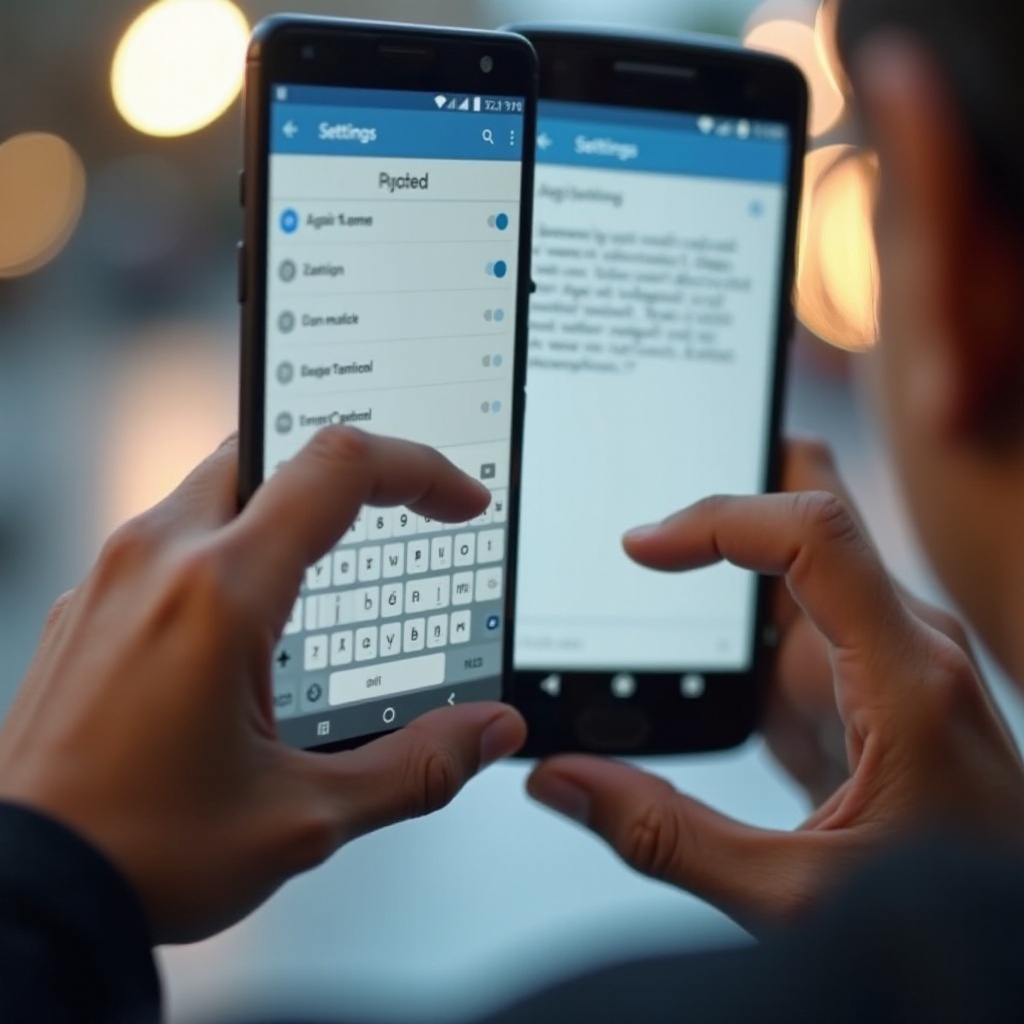
Introdução
Muitos usuários do Android se sentem frustrados com a função de autocorreção do dispositivo. Enquanto esta ferramenta visa melhorar sua digitação corrigindo erros comuns, muitas vezes ela falha ao interpretar corretamente as intenções, especialmente quando encontra grafias únicas ou jargões. A capacidade de editar e personalizar essas configurações pode transformar essa fonte de frustração em um recurso valioso. Ao explorar ajustes de autocorreção, você otimizará sua experiência de digitação no Android, garantindo que ela corresponda ao seu estilo único e necessidades de comunicação.
Este artigo fornece um guia passo a passo que ajuda você a navegar pelas configurações do seu dispositivo Android. No final, você não apenas entenderá como a autocorreção funciona, mas também como pode fazê-la trabalhar a seu favor, melhorando tanto a precisão quanto a velocidade em qualquer dispositivo Android.
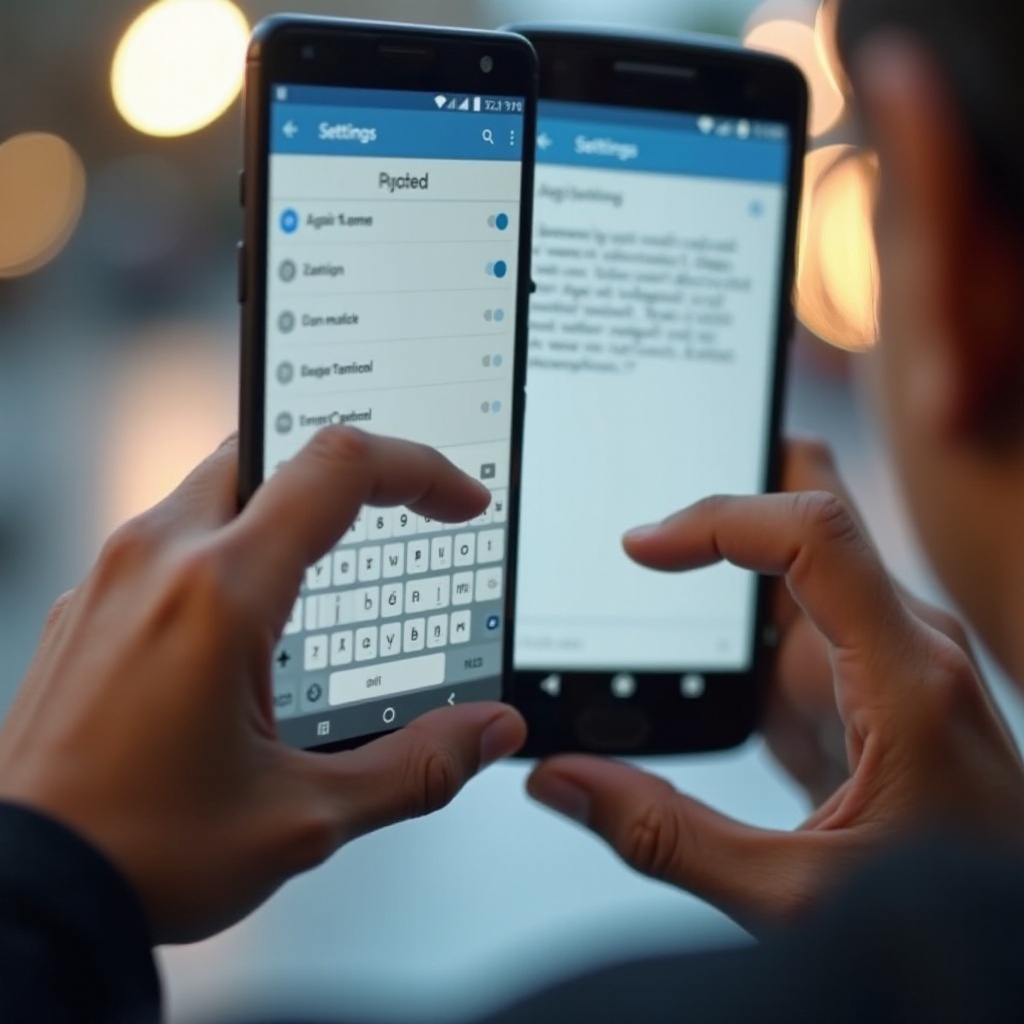
Entendendo a Autocorreção em Dispositivos Android
A autocorreção atua como um assistente automatizado, visando corrigir palavras mal escritas ao referenciá-las em um dicionário interno. Quando o dicionário carece de termos que você usa com frequência, surgem problemas enquanto ele tenta ‘corrigir’ palavras não reconhecidas. Esta limitação é particularmente sentida com gírias, nomes específicos ou jargões da indústria que não foram predefinidos.
Apesar de seus desafios, a autocorreção aprende e se adapta ao longo do tempo se receber orientação adequada. Este recurso, integrado ao teclado do seu dispositivo, é projetado para auxiliar na digitação fluida, prevendo palavras futuras usando algoritmos sofisticados. No entanto, para alcançar um desempenho ideal, requer ajustes manuais que minimizam o trabalho de adivinhação que pode levar a erros, criando uma experiência de digitação sem falhas.
Acessando e Navegando nas Configurações do Teclado
Para personalizar a funcionalidade de autocorreção do seu teclado, comece acessando as configurações do teclado do seu dispositivo. Embora o caminho geral permaneça consistente entre dispositivos, pode haver pequenas variações dependendo da versão do Android ou do aplicativo de teclado.
- Abrir Configurações: Inicie o aplicativo ‘Configurações’ no seu dispositivo.
- Localizar Sistema ou Gerenciamento Geral: Navegue até a seção ‘Sistema’ ou ‘Gerenciamento Geral’, que abriga as configurações de todo o sistema.
- Selecionar Idioma e Entrada: Toque em ‘Idioma e Entrada’ para revelar as configurações do teclado.
- Escolher Teclado Virtual: Uma lista aparecerá mostrando teclados instalados, como Gboard ou Teclado Samsung.
- Modificar Preferências: Selecione o teclado ativo para ajustar suas configurações, incluindo a autocorreção.
Essas etapas permitem que você acesse opções cruciais para personalizar seu dicionário, ajustar a sensibilidade da autocorreção e explorar modificações adicionais para melhor atender às suas preferências.
Editando Seu Dicionário de Autocorreção
Ajustar seu dicionário de autocorreção é essencial para reduzir erros de digitação. Isso garante que palavras, nomes e frases recorrentes sejam reconhecidos corretamente. Veja como:
Adicionar Palavras ao Seu Dicionário
- Adicionar Palavras Manualmente: Certos teclados oferecem a opção de adicionar termos diretamente enquanto digita tocando em palavras destacadas.
- Usar Configurações do Dicionário: Acesse o ‘Dicionário Pessoal’ nas configurações e insira manualmente sua coleção de palavras, evitando correções indesejadas.
Remover Sugestões Indesejadas
- Tocar para Remover: Alguns teclados permitem que você remova sugestões pressionando-as por um longo tempo durante a digitação, geralmente oferecendo a opção de ‘Remover das sugestões’.
- Excluir nas Configurações: Acesse seu dicionário pessoal pelas configurações, e exclua entradas indesejáveis para minimizar correções desnecessárias.
Ajustando a Sensibilidade da Autocorreção
- Abrir Configurações de Autocorreção: Ajuste as configurações para controlar o nível de agressividade das correções.
- Escala de Sensibilidade: Certos teclados incluem uma escala de sensibilidade, permitindo ajustar o grau de correção aplicado.
Implementar esses métodos permite que a autocorreção apoie seus hábitos de digitação, aprimorando tanto a precisão quanto a personalização.
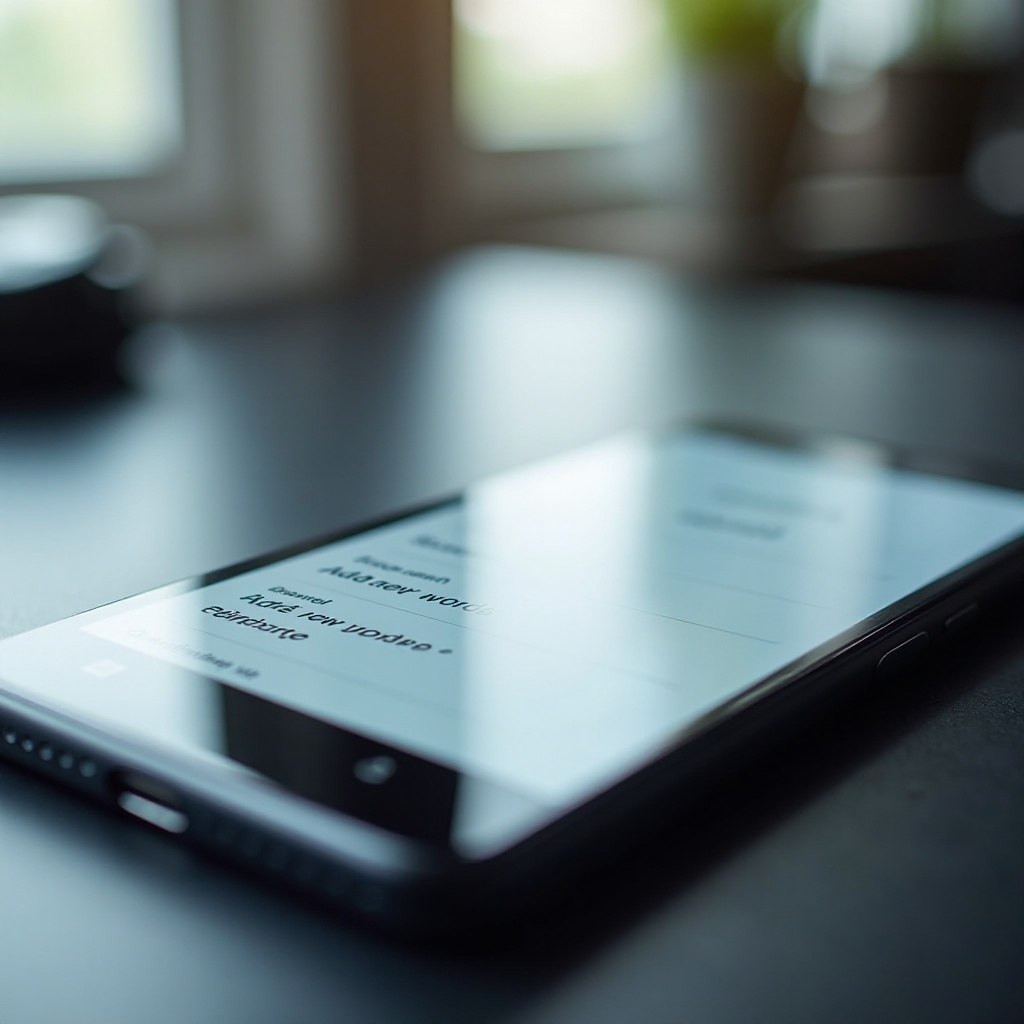
Utilizando Aplicativos de Teclado de Terceiros para Personalização Avançada
Para indivíduos que desejam recursos adicionais, aplicativos de teclado de terceiros apresentam opções de personalização expandidas. Escolhas notáveis como SwiftKey, Gboard e Grammarly oferecem melhorias profundas na funcionalidade.
- SwiftKey: Oferece tecnologia de previsão sofisticada, personalizando com base no comportamento de digitação em diferentes dispositivos.
- Gboard: Integra-se perfeitamente ao ecossistema do Google, oferecendo poderosos recursos de autocorreção e busca.
- Grammarly Keyboard: Foca na correção gramatical junto com a ortográfica, ideal para manter a comunicação profissional.
Certifique-se de baixar esses aplicativos de fontes confiáveis como a Google Play Store para proteger a segurança do seu dispositivo.
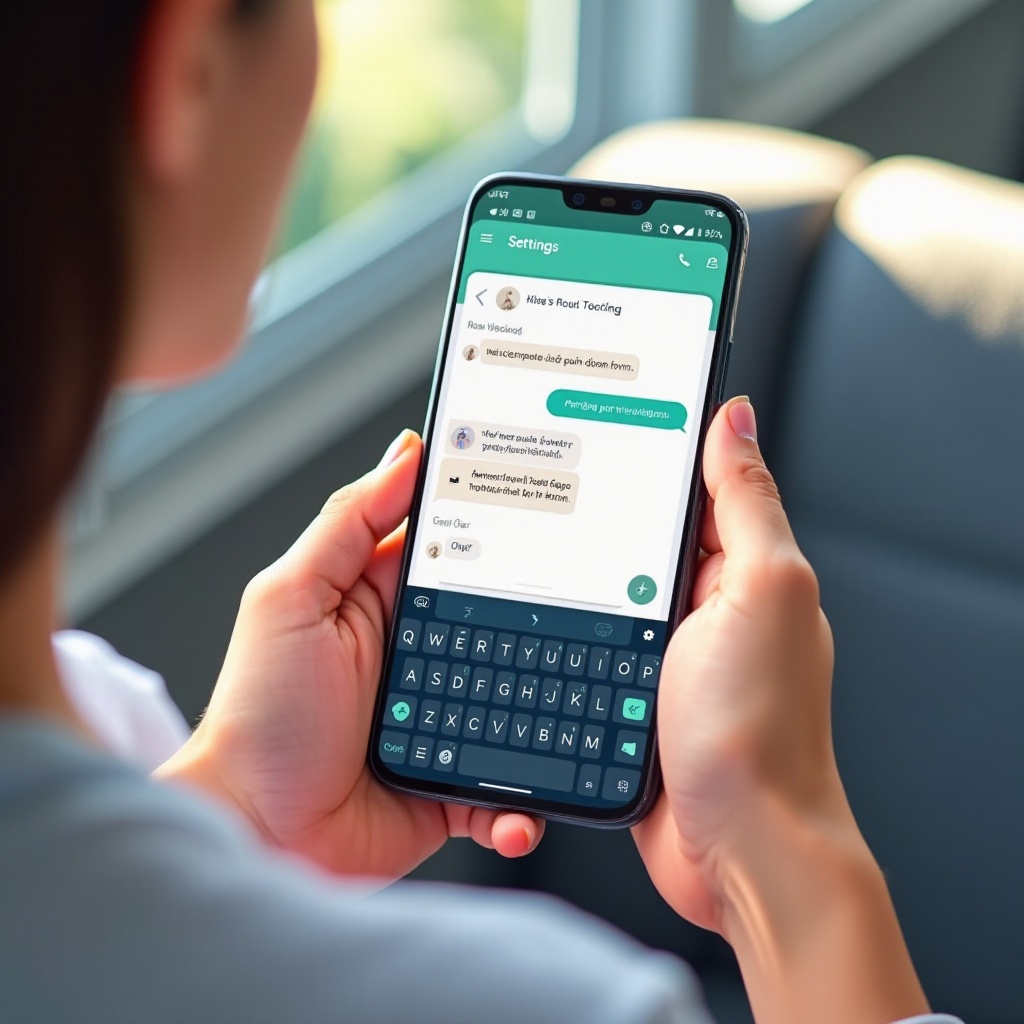
Dicas Avançadas para Gerenciamento de Autocorreção
Eleve a funcionalidade da autocorreção do seu dispositivo com essas estratégias avançadas:
- Atualize Regularmente Seu Dicionário: Mantenha seu dicionário atualizado ao adicionar e remover palavras conforme necessário para corresponder ao seu idioma em evolução.
- Alterne Temporariamente os Teclados: Experimente diferentes teclados se problemas recorrentes persistirem, avaliando quais opções oferecem a melhor compatibilidade.
- Utilize Atalhos de Entrada: Estabeleça atalhos para frases repetidas para agilizar significativamente seu processo de digitação.
Incorporar essas estratégias não só aprimora seu teclado, mas também reduz consideravelmente as disputas relacionadas à autocorreção.
Como Desativar Completamente a Autocorreção
Ocasionalmente, desligar a autocorreção pode ser a solução mais eficaz, especialmente se seu idioma for eclético ou repleto de terminologia técnica frequentemente mal interpretada.
- Ir para as Configurações do Teclado: Acesse o menu de configurações para o seu teclado atual.
- Localizar Opção de Autocorreção: Procure por ajustes de ‘Correção de Texto’ ou ‘Digitação’.
- Desativar Autocorreção: Use a alternância para desativar a autocorreção completamente.
Esta opção oferece a liberdade de comunicar-se sem interferências, especialmente ao lidar com terminologia específica.
Conclusão
Compreender e editar as configurações de autocorreção no Android capacita os usuários a realizar uma digitação mais rápida e precisa. Ao dominar as opções de personalização dentro das configurações nativas ou através de aplicativos de terceiros, você garante uma experiência de digitação ajustada às suas preferências pessoais. Seja gerenciando dicionários, ajustando sensibilidades, ou optando por teclados alternativos, você está equipado para assumir o controle da sua comunicação.
Perguntas Frequentes
Como posso redefinir as configurações de autocorreção no Android?
Para redefinir as configurações de autocorreção, vá para as configurações do teclado e selecione ‘Redefinir configurações’ ou ‘Limpar dados’, dependendo do seu teclado e dispositivo.
Os aplicativos de teclado de terceiros são seguros para usar no Android?
Sim, desde que sejam baixados de fontes confiáveis, como a Google Play Store. Revise as permissões dos aplicativos e as avaliações dos usuários para garantir a segurança.
Posso sincronizar meu dicionário personalizado em vários dispositivos?
Alguns teclados oferecem opções de sincronização em nuvem. Verifique se o aplicativo de teclado suporta sincronização entre dispositivos nas configurações.
